kodi添加电脑本地视频的方法
时间:2023-03-15 11:31:43作者:极光下载站人气:2040
我们在使用电脑的时候,如果你想要让自己下载收藏到电脑中的视频进行高清显示播放,那么就需要有一个很好的播放器软件,今天小编给大家分享一个功能十分全面的kodi播放器,这款播放器可以直接查看电视、电台以及游戏等,当你电脑中没有安装相应的视频插件的时候,你可以直接在kodi中下载和浏览相关的视频插件,此外,你可以免费的将自己本地中的视频文件导入到kodi进行播放查看,并且在播放视频的时候,可以设置一下视频的字幕、色彩以及切换音频流等操作,并且播放的画面非常的清晰,那么下面小编就给大家分享一下如何使用kodi播放本地视频的具体操作方法吧,如果你需要的话可以看看方法教程。
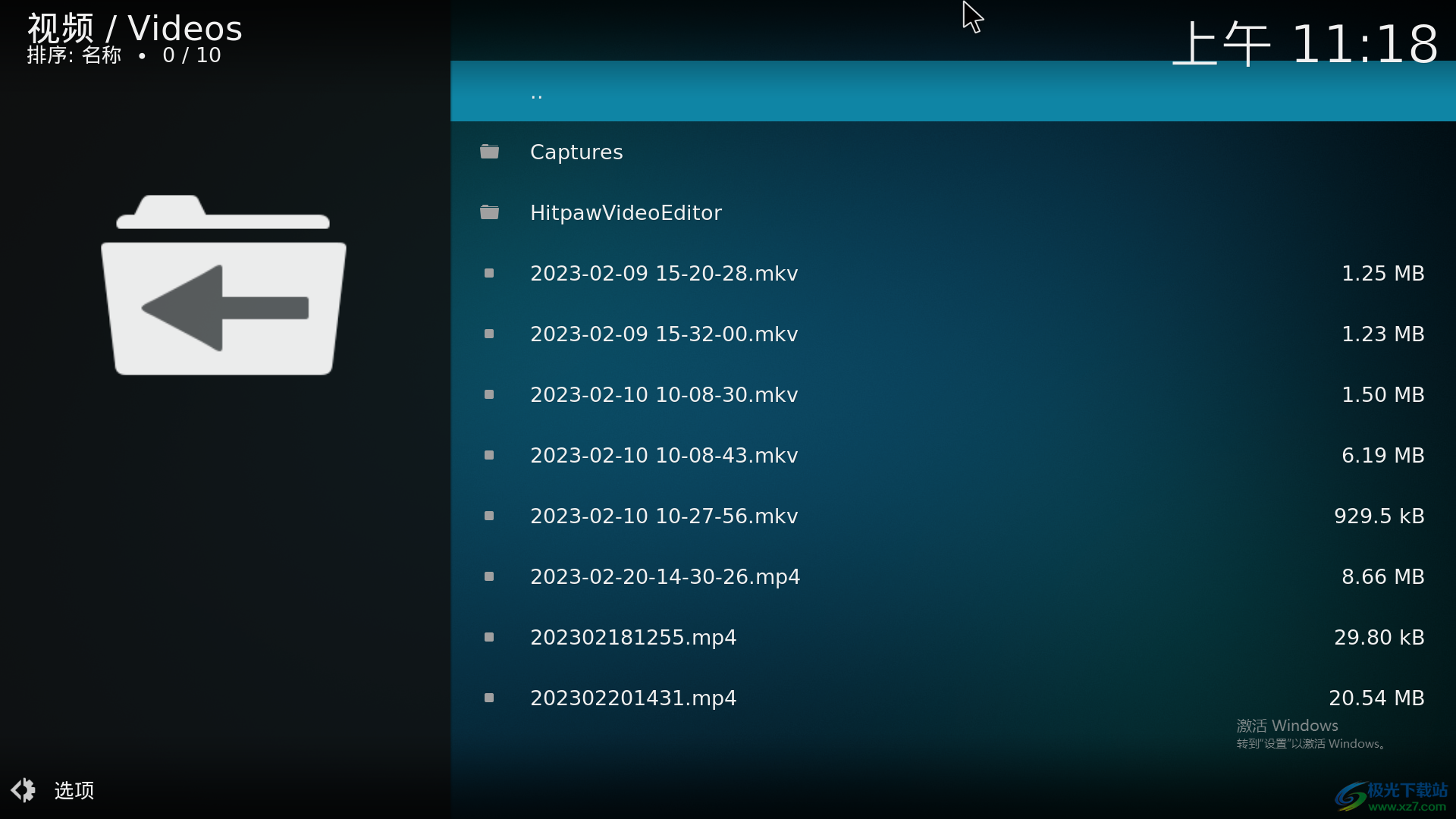
方法步骤
1.将我们下载到电脑上的kodi点击打开,进入到该软件的一个操作页面中,然后点击左侧的【视频】选项,并且在右侧显示出来的选项中选择【文件】点击进入。
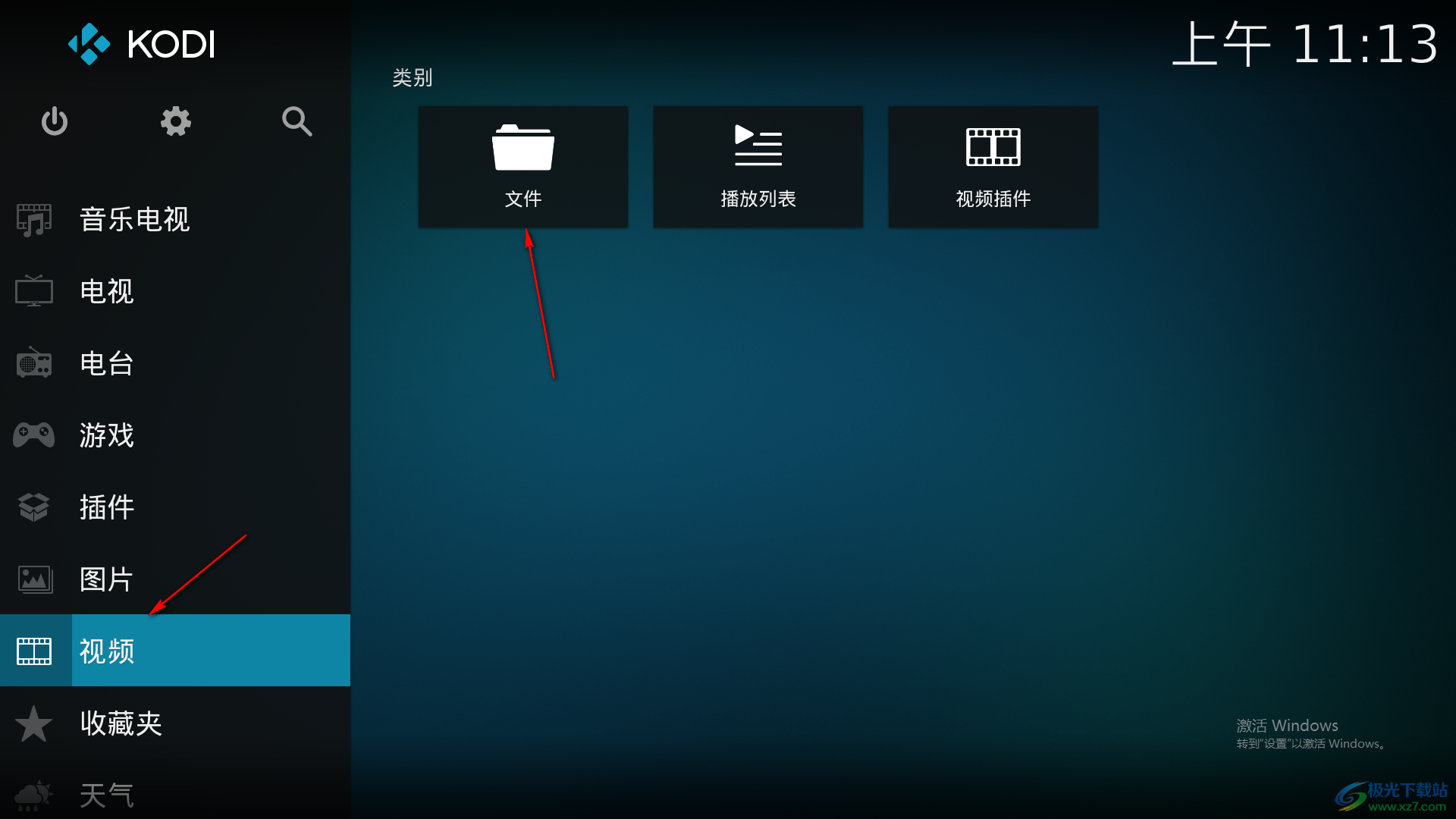
2.进入之后,我们需要在打开的页面中使用鼠标将【添加视频】选项进行双击一下,打开添加视频文件的窗口。
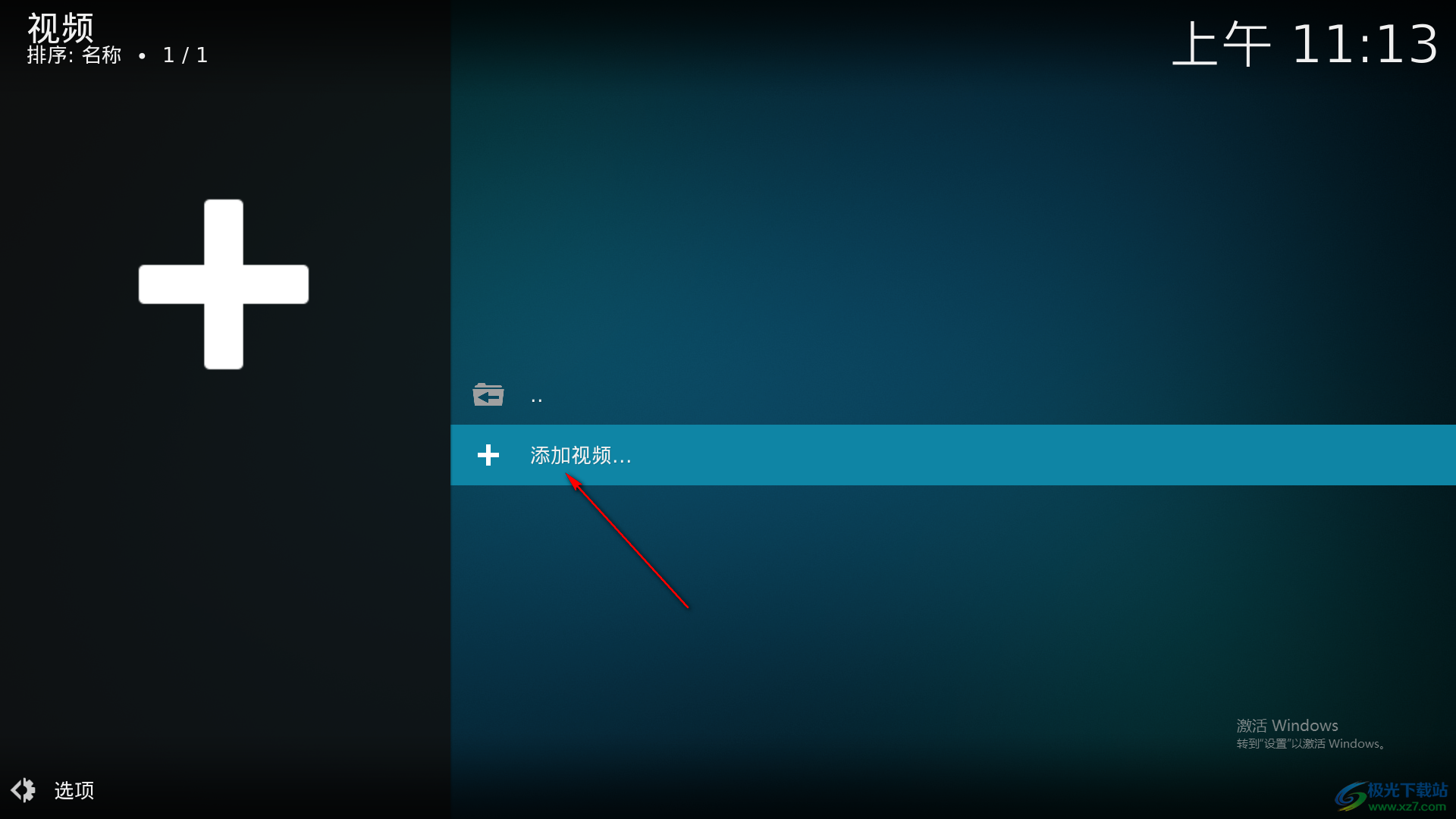
3.在打开的添加视频源的窗口中,将右侧的【浏览】按钮进行点击,进入到本地文件夹的浏览页面中。
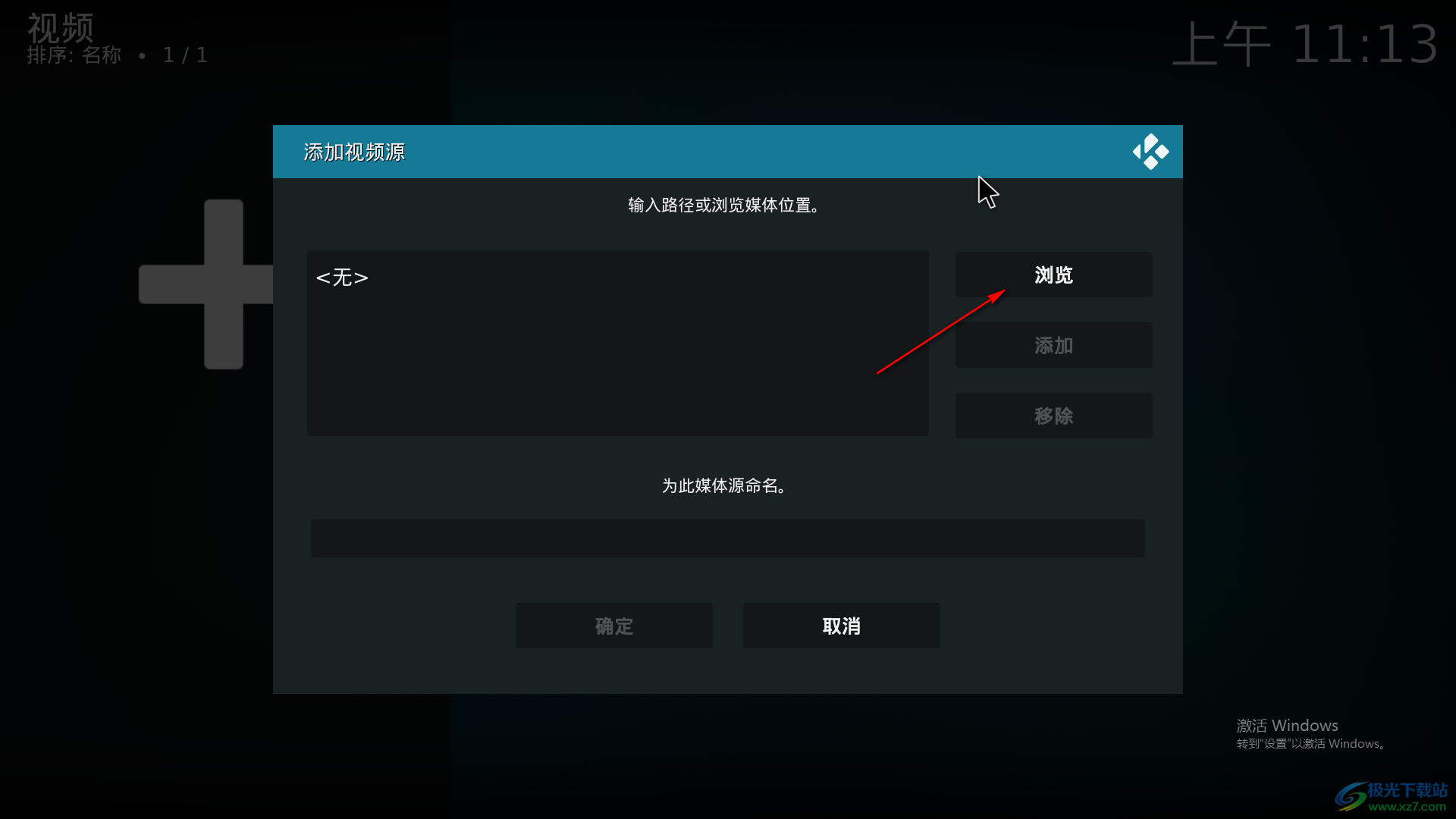
4.在本地文件夹的浏览页面中,找到视频文件保存的文件夹,将文件夹选中之后,点击右侧的【确定】按钮进行添加。

5.返回到添加视频源的页面中,点击下方的【确定】按钮即可。

6.当我们的视频添加完成之后,你可以在该页面中选择自己需要播放的视频,双击进入到播放视频的画面中查看效果。
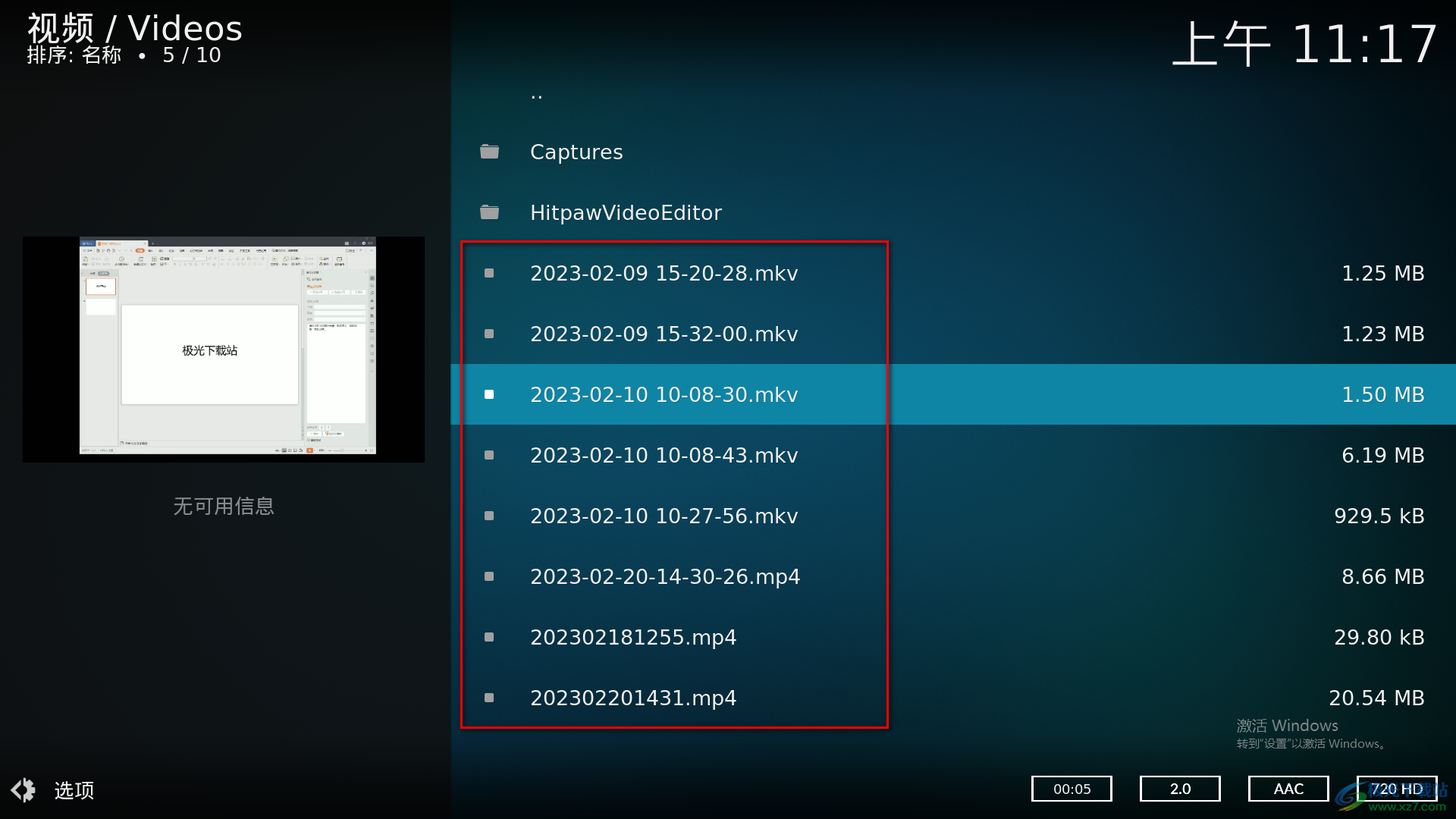
7.当你进入到播放页面之后,你可以点击该播放页面的右下角的设置图标,在打开的设置窗口中可以设置字幕、色彩等,如图所示。
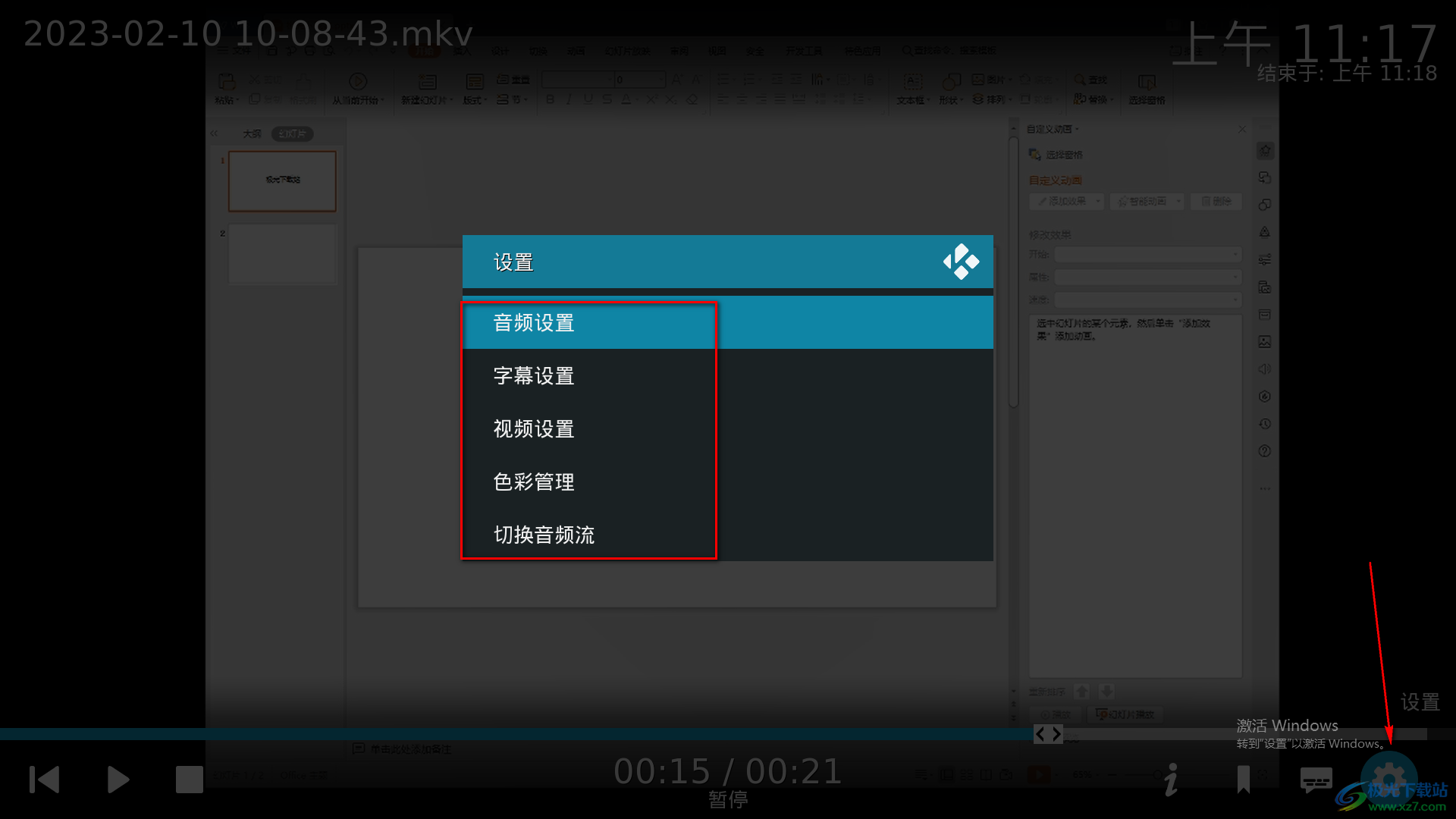
以上就是关于如何使用kodi播放本地视频的具体操作方法,kodi可以让用户有一个非常好的体验,并且拥有的功能非常的多,不过当你刚接触这款软件的时候,可能有些功能自己不知道怎么操作,比如添加本地视频进行播放可能自己不知道如何添加,那么就可以通过上述方法来操作就好了,需要的话可以操作试试。
相关推荐
相关下载
热门阅览
- 1百度网盘分享密码暴力破解方法,怎么破解百度网盘加密链接
- 2keyshot6破解安装步骤-keyshot6破解安装教程
- 3apktool手机版使用教程-apktool使用方法
- 4mac版steam怎么设置中文 steam mac版设置中文教程
- 5抖音推荐怎么设置页面?抖音推荐界面重新设置教程
- 6电脑怎么开启VT 如何开启VT的详细教程!
- 7掌上英雄联盟怎么注销账号?掌上英雄联盟怎么退出登录
- 8rar文件怎么打开?如何打开rar格式文件
- 9掌上wegame怎么查别人战绩?掌上wegame怎么看别人英雄联盟战绩
- 10qq邮箱格式怎么写?qq邮箱格式是什么样的以及注册英文邮箱的方法
- 11怎么安装会声会影x7?会声会影x7安装教程
- 12Word文档中轻松实现两行对齐?word文档两行文字怎么对齐?

网友评论